Dacă sunteți nou la Apple TV, este posibil să aveți nevoie de câteva zile pentru a vă familiariza cu interfața de utilizare și cu funcțiile disponibile pe platformă. Dar chiar și utilizatorii de lungă durată pot avea uneori probleme în găsirea anumitor setări și opțiuni. De exemplu, mulți utilizatori s-au plâns că Apple TV nu are o opțiune simplă de reluare. Dacă întrerupeți un videoclip pe Apple TV, de multe ori trebuie să o luați de la capăt, nu puteți continua de unde ați rămas.
Să examinăm dacă există o anumită setare pe care trebuie să o activați pentru a continua din secvența întreruptă.
Cuprins
-
Cum reiau un film sau o emisiune TV pe Apple TV?
- Ce să faci dacă nu poți relua un episod pe Apple TV
- Concluzie
- Postări asemănatoare:
Cum reiau un film sau o emisiune TV pe Apple TV?
Pentru a relua un film sau o emisiune TV pe Apple TV, selectați Urmeaza opțiunea în Priveste acum fila. Aplicația Apple TV stochează istoricul de vizionare și progresul dvs. online, conectând aceste informații direct la contul dvs. Apple ID. Episoadele pe care le-ați vizionat deja au o bifă lângă ele.
După cum puteți vedea, Apple TV nu are o opțiune de reluare simplă, similară cu cea disponibilă pe Roku, Netflix, Hulu sau Amazon Prime.
Din păcate, opțiunea Următorul poate uneori să nu mai funcționeze, spre disperarea utilizatorilor. De exemplu, dacă vizionați Apple TV pe Roku și întrerupeți un episod, aveți opțiunea „Redați acest episod” doar când reveniți. Apoi, trebuie să o luați de la capăt de la început și să avansați rapid până unde ați rămas.
Ce să faci dacă nu poți relua un episod pe Apple TV
- Mergi la Setări iPhone, Selectați Setări Apple TV, apoi conectați-vă Partajare acasă. Opțiunea este disponibilă în partea de jos a ecranului.
- Ștergeți aplicația Apple TV, reporniți dispozitivul de streaming media, reinstalați aplicația, conectați-vă din nou și verificați rezultatele.
- Navigheaza catre Setări iPhone, Selectați Apple TV, și porniți Folosiți Istoricul jocului.
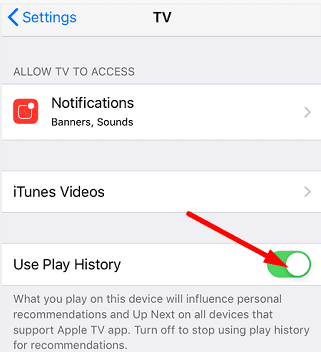 Apoi, deconectați-vă de la iTunes și activați Modul Avion. Așteptați 30 de secunde, reveniți online și conectați-vă din nou la contul dvs. Verificați dacă toate filmele și emisiunile TV sunt sincronizate.
Apoi, deconectați-vă de la iTunes și activați Modul Avion. Așteptați 30 de secunde, reveniți online și conectați-vă din nou la contul dvs. Verificați dacă toate filmele și emisiunile TV sunt sincronizate. - Actualizați software-ul de pe iPhone, dispozitivul de streaming și smart TV la cea mai recentă versiune. Instalați cea mai recentă versiune a aplicației Apple TV și verificați rezultatele.
Concluzie
Pentru a relua un episod pe Apple TV, accesați fila Urmăriți acum și selectați Următorul. Dacă funcția nu funcționează, accesați Setările iPhone și activați Utilizați istoricul redării. În plus, ștergeți aplicația Apple TV, reporniți dispozitivul de streaming media și reinstalați aplicația.
Crezi că Apple ar trebui să adauge la Apple TV o opțiune de reluare ușor de utilizat? Împărtășește-ți gândurile în comentariile de mai jos.